Comment imprimer des images à partir d'éléments de photoshop 11
Une méthode de sélection automatique de profil est disponible dans Photoshop Elements 11, et en fonction de ce modèle d'imprimante que vous avez, vous pourriez être tenu de faire ce choix. Vos options dépendent tous de savoir si l'imprimante que vous achetez installe des profils de couleur sur votre ordinateur.
Sommaire
- Ouvrez un fichier dans l'éditeur photo et choisissez fichier-imprimer.
- Cliquez sur le bouton plus d'options et choisissez gestion des couleurs dans la boîte de dialogue options plus.
- (windows uniquement) cliquez sur le bouton préférences, et la boîte de dialogue options d'impression opens- passez à l'étape 10.
- (mac os x uniquement) dans la boîte de dialogue d'impression qui ouvre, vous pouvez choisir d'ouvrir le menu pop-up ci-dessous l'article pages et choisissez paramètres d'impression.
- Faire la sélection pour la gestion des couleurs. ouvrez le menu des paramètres d'impression pop-up et choisissez gestion des couleurs.
- Définir attributs d'impression.
Si vous achetez des imprimantes couleur bas de gamme qui coûtent moins de 100 $, le logiciel d'installation généralement ne pas installer des profils de couleur. Lorsque aucun profils sont installés, l'imprimante gère la couleur à travers des profils intégrés contenues dans la mémoire de l'imprimante.
Vous pouvez voir les profils pour différents articles dans le menu pop-up Profil de l'imprimante dans la boîte de dialogue Plus d'options pour les éléments. Si vous avez une de ces imprimantes haut de gamme, vous pouvez choisir le profil qui correspond au papier que vous utilisez et laisser Elements gérer la couleur.
Vous avez deux choix pour votre espace de travail de la couleur. Ces choix sont sRVB ou Adobe RVB (1998). L'espace de travail est utilisé pour voir la couleur sur votre moniteur. Lorsque vous imprimez une image, la couleur de votre espace de travail (soit sRVB ou Adobe RVB [1 998]) est converti en couleur de votre imprimante.
Donc, vous voulez adapter toutes les couleurs que vous voyez dans un espace de travail sRVB, par exemple, dans le profil de l'imprimante afin que l'impression ressemble aussi proche que possible de ce que vous voyez sur votre écran. Éléments prend soin de cette conversion des couleurs. La seule chose que vous devez vous soucier est de faire le bon choix pour la façon que la conversion a lieu.
Suivez ces étapes (l'éditeur de photos seulement) pour imprimer à partir de l'espace de couleur native:
  Agrandir Agrandir1 Ouvrez un fichier dans l'éditeur photo et choisissez Fichier-Imprimer.La boîte de dialogue d'impression qui ouvre contient tous les paramètres dont vous avez besoin pour imprimer un fichier. Lorsque vous souhaitez gérer la couleur, imprimer à partir de l'édition de photos et non l'Organisateur. Sélectionnez l'orientation de votre impression. Vous pouvez choisir Portrait ou Paysage. Sélectionnez la bonne orientation dans la boîte de dialogue Configuration de la page. Sélectionnez votre imprimante dans le menu déroulant Sélectionner une imprimante. Définissez les attributs d'impression. Sélectionnez le nombre de copies, la position, l'échelle et les éléments de sortie que vous voulez. | 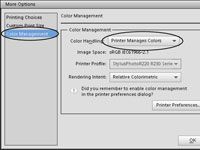  Agrandir Agrandir2 Cliquez sur le bouton Plus d'options et choisissez Gestion des couleurs dans la boîte de dialogue Options Plus.Dans le domaine de la gestion des couleurs de la boîte de dialogue Options Plus, vous choisissez comment gérer les couleurs lorsque vous imprimez des fichiers. Dans le menu déroulant Traitement des couleurs, sélectionnez Imprimante Gère Color- cliquez sur OK dans la boîte de dialogue Options Plus. Ce choix utilise la couleur de votre espace de travail courant et convertit plus tard, la couleur de votre espace de travail pour le fichier de sortie de l'imprimante lorsque vous ouvrez la boîte de dialogue du pilote d'imprimante. Cliquez sur le bouton Imprimer dans la boîte de dialogue d'impression. Le fichier ne pas imprimer. Tout d'abord, la boîte de dialogue Imprimer du système Windows ouvre (boîte de dialogue d'impression de Mac OSX sur le Macintosh). Aller à l'étape suivante si vous utilisez Windows ou de sauter l'étape suivante si vous utilisez un Mac. |   Agrandir Agrandir3 (Windows uniquement) Cliquez sur le bouton Préférences, et la boîte de dialogue Options d'impression opens- passez à l'étape 10.Cliquez sur Préférences dans la première boîte de dialogue qui apparaît, et les préférences d'imprimante sélectionnés ouvre. |
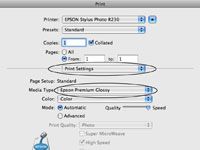  Agrandir Agrandir4 (Mac OS X uniquement) Dans la boîte de dialogue d'impression qui ouvre, vous pouvez choisir d'ouvrir le menu pop-up ci-dessous l'article Pages et choisissez Paramètres d'impression.Dans le menu déroulant Type de support, choisissez le papier pour votre sortie. | 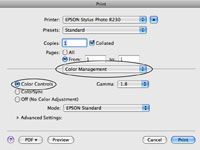  Agrandir Agrandir5 Faire la sélection pour la gestion des couleurs. Ouvrez le menu des paramètres d'impression pop-up et choisissez Gestion des couleurs.Laissez le paramètre par défaut au contrôle la couleur. (Ce paramètre est utilisé lorsque l'imprimante gère la couleur.) | 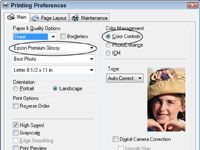  Agrandir Agrandir6 Définir attributs d'impression.Dans l'exemple Epson, sélectionnez Epson glacé Premium (ou un autre document dans le menu déroulant Type que vous utilisez peut-être), puis cliquez sur le bouton radio Meilleur photo. Maintenant, il est temps de gérer les couleurs de votre fichier. Cette étape est essentielle dans votre flux de production d'impression de production. Cliquez sur le bouton Avancé, puis, dans la boîte de dialogue d'avertissement qui apparaît, cliquez simplement sur le bouton Continuer. Les paramètres avancés dans l'impression Préférences boîte de dialogue ouverte. Faites vos choix dans les paramètres avancés de la boîte de dialogue Options d'impression. Si vous imprimez fréquemment des fichiers en utilisant les mêmes paramètres, vous pouvez enregistrer vos paramètres en cliquant sur le bouton Enregistrer de réglage. Pour imprimer la photo, cliquez sur OK, puis de nouveau sur OK dans la boîte de dialogue d'impression. Votre fichier est envoyé à votre imprimante. La couleur est converti automatiquement à partir de votre espace de travail de source de sRVB ou Adobe RVB (1998) au profil du pilote d'imprimante sélectionne automatiquement pour vous. |






